Wyłączenie filtra SmartScreen w systemie Windows 8/10/11
"SmartScreen" zapewnia dodatkową warstwę bezpieczeństwa i może chronić komputer przed złośliwymi treściami, czyli stronami internetowymi i plikami. Filtr "SmartScreen" wbudowany w system Windows automatycznie skanuje aplikacje, pliki, pliki do pobrania i strony internetowe, blokując znaną treść i ostrzegając przed uruchomieniem nieznanych aplikacji. Wyłączenie ochrony "SmartScreen" może pozwolić na prześliźniecie się złośliwego kodu do systemu. Jest to użyteczna funkcja, która powinna być włączona. Jednak jeśli zechcemy ją wyłączyć z jakiegoś powodu, to poniżej pokażę jak to zrobić.
Jak wyłączyć SmartScreen w systemie Windows 10/11
Aby wyłączyć "SmartScreen", otwieramy "Zabezpieczenia Windows" w ustawieniach systemu, przechodzimy do "Sterowania aplikacją i przeglądarką" i dalej do "Ustawienia ochrony oparte na reputacji", a następnie wyłączamy filtry "SmartScreen". Możemy też od razu włączyć "Zabezpieczenia Windows" z ikony na pasku zadań systemu.
Istnieją cztery różne opcje systemu "Windows Smart Screen" i możemy je wyłączyć indywidualnie.
Opcja "Sprawdź aplikacje i pliki" kontroluje filtr "SmartScreen" systemu operacyjnego, który chroni nas bez względu na to, skąd pobieramy pliki. Gdy spróbujemy otworzyć pobraną aplikację, albo plik w eksploratorce plików lub innej aplikacji, Windows sprawdzi tę aplikację lub plik i zablokuje ją albo wyświetli ostrzeżenie, jeśli jest ona nierozpoznana.
Możemy także kontrolować, czy "Zabezpieczenia Windows SmartScreen" zablokują potencjalnie niechciane oprogramowanie. Możemy opcję całkowicie wyłączyć lub ustawić go na blokowanie aplikacji jak i blokowania pobierania.
Filtr "SmartScreen dla aplikacji ze Sklepu Windows" jest używany, gdy aplikacje pobrane ze "Sklepu Windows" uzyskują dostęp do treści internetowych. Ostrzega nas, zanim te aplikacje załadują niebezpieczną zawartość.
Wyłączenie "SmartScreen" w systemie Windows 8
W systemie Windows 8 tę opcję znajdziemy w "Panelu sterowania". Przechodzimy do:
Panel sterowania >> System i zabezpieczenia >> Centrum akcji.
Rozwijamy sekcję "Zabezpieczenia", znajdujemy na liście Windows "SmartScreen" i klikamy pod nim "Zmień ustawienia".
Następnie możemy wybrać, co system Windows ma zrobić z nierozpoznanymi programami. Możemy ustawić, aby system Windows wymagał zgody administratora przed uruchomieniem nieznanego programu, wyświetlał ostrzeżenia bez konieczności zatwierdzania przez administratora lub wybierał opcję "Nie rób nic", aby wyłączyć filtr "Windows SmartScreen.
Poradnik opracowany przez Andrzej Świech (Illidan) ©® 17.03.2024
Artykuł na licencji Uznanie autorstwa-Użycie niekomercyjne-Na tych samych warunkach 3.0 Polska (CC BY-NC-SA 3.0 PL)
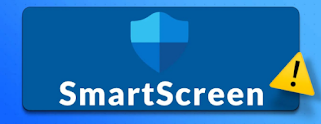









Komentarze
Prześlij komentarz